
Fotoğraflar iPhone'dan Dell Dizüstü Bilgisayara Nasıl Aktarılır: En İyi 6 Yol

"Fotoğrafları iPhone'dan Dell dizüstü bilgisayara nasıl aktaracağımı biliyor musunuz? iPhone'umda çok sayıda fotoğraf var, bu yüzden bu fotoğrafları iPhone'dan Windows 11 işletim sistemli Dell dizüstü bilgisayarıma aktarmak istiyorum. Lütfen bana biraz tavsiye verin. Teşekkür ederim!"
- Nirenling, Dell Topluluğu'nda yayınladı
Fotoğrafları iPhone'dan bilgisayara aktarmak , özellikle iPhone kullanmaya yeni başlayanlar için sık karşılaşılan bir sorundur. Birçok kişi, Apple cihazlarını yönetmek için en iyi araç olduğunu düşünerek iTunes'u kullanmayı deniyor. Peki gerçekten de durum böyle mi?
Fotoğraflarınızı iPhone'unuzdan Dell dizüstü bilgisayarınıza nasıl aktaracağınızı merak ediyorsanız, kullanabileceğiniz 6 farklı yöntem mevcut. Her birini adım adım inceleyerek ihtiyaçlarınıza en uygun seçeneği belirleyebilirsiniz.

iPhone'lar ve Dell dizüstü bilgisayarlar arasında fotoğraf aktarmanın birkaç yolu var, ancak en hızlı ve en verimli yöntem hangisi? Bu sorunla karşı karşıyaysanız, Coolmuster iOS Assistant'ı mutlaka değerlendirmelisiniz. Bu güvenilir araç, iPhone ile PC, dizüstü bilgisayar veya masaüstü bilgisayar arasında dosya aktarımı için eksiksiz bir çözüm sunar. iPhone, iPad, Windows ve Mac dahil olmak üzere çeşitli cihazları destekleyerek, verileri iPhone'dan bilgisayara ve tersi yönde aktarmayı kolaylaştırır.
Ancak Coolmuster iOS Assistant yalnızca veri aktarımından ibaret değil. İşte temel özelliklerinden bazıları:
Coolmuster iOS Assistant'ın öne çıkan özellikleri:
iPhone'dan Dell dizüstü bilgisayara seçmeli olarak fotoğraf nasıl aktarılır?
01 Yazılımı bilgisayarınıza kurun ve çalıştırın. iPhone'unuzu bir USB kablosu kullanarak bilgisayara bağlayın ve iPhone'unuzun kilidini açın. İstenirse, iPhone'unuzda "Güven"e dokunun. Bağlandıktan sonra aşağıdaki arayüzü göreceksiniz.

02 Aktarılabilir tüm dosya türleri sol tarafta görüntülenir. Sol panelden "Fotoğraflar"ı seçin, ardından aktarmak istediğiniz fotoğrafları önizleyip işaretleyebilirsiniz.

03 İhtiyacınız olan tüm fotoğrafları seçtikten sonra, doğrudan üst menüdeki "Dışa Aktar" butonuna tıklayarak bunları Dell dizüstü bilgisayarınıza aktarabilirsiniz.
Video Rehberi:
İlginizi çekebilir:
iPhone'dan Bilgisayara Müzik Nasıl Etkili Şekilde Aktarılır? (4 İpucu)
Windows 10/11'deki yerleşik Fotoğraflar uygulaması, Kamera Rulosu fotoğraflarınızı iPhone'unuzdan Dell dizüstü bilgisayarınıza aktarmanıza yardımcı olabilir. Ancak, başarıyla aktarıldıktan sonra fotoğrafların iPhone'unuzdan otomatik olarak silineceğini unutmayın.
Resimlerimi iPhone'umdan Dell bilgisayarıma nasıl aktarabilirim?
Adım 1. iPhone'unuzu Dell bilgisayarınıza bağlayın ve Fotoğraflar uygulamasını başlatın. İstendiğinde, iPhone'unuzdaki parolanızı girin.
Adım 2. "İçe Aktar" butonuna dokunun > "USB cihazından" seçeneğini seçin > hedef klasörü ayarlamak için "Ayarları İçe Aktar"a dokunun.
Adım 3. Aktarmak istediğiniz fotoğrafları seçin ve aşağıdaki "Seçilileri İçe Aktar" butonuna tıklayın. Ardından aktarım işleminin tamamlanmasını bekleyin.

Faydalı İpucu:
iPhone'dan Bilgisayara Metin Mesajlarını Aktarmanın 3 Yolu (Kaçırmayın)
iTunes'u kullanarak iPhone'unuzdaki fotoğrafları Dell dizüstü bilgisayarınıza senkronize edebilirsiniz. Tüm süreç güvenilir, hızlı ve güvenlidir. Ancak, aktarmak istediğiniz fotoğrafları seçici olarak seçmezsiniz.
iTunes ile iPhone'u Dell bilgisayara nasıl yedekleyebilirim?
Adım 1. Bilgisayarınızda iTunes'un son sürümünü çalıştırın ve iPhone'unuzu bir USB kablosuyla bilgisayara bağlayın.
Adım 2. Algılandıktan sonra iTunes penceresinin sol üst köşesindeki iPhone simgesine dokunun ve sol paneldeki Fotoğraflar sekmesini seçin.
Adım 3. "Fotoğrafları Senkronize Et" seçeneğini işaretleyin ve açılan pencerede bir albüm veya klasör seçin. Ardından, tüm klasörleri veya albümleri mi yoksa yalnızca seçili olanları mı aktarmak istediğinizi seçin. İşlemi tamamladıktan sonra aşağıdaki "Uygula" düğmesine tıklayın.

Daha fazlasını öğrenin: İşte iCloud'daki fotoğrafları Android cihazlara nasıl senkronize edeceğinizi öğretecek faydalı bir eğitim. Hadi bakalım.
Windows Gezgini, Windows bilgisayarlarda yerleşik olarak bulunan ve cihazlarınızdaki ve sürücülerinizdeki dosyalara göz atmanızı ve onları yönetmenizi sağlayan bir özelliktir. iPhone'unuzu bilgisayarınıza bağladığınızda, "Cihazlar ve sürücüler" bölümünde görünür ve fotoğraflarınıza erişmek ve görüntülemek için bu özelliği açabilirsiniz.
Windows Gezgini kullanılarak iPhone fotoğrafları Dell dizüstü bilgisayara nasıl aktarılır?
Adım 1. iPhone'unuzu Lightning kablosuyla bilgisayarınıza bağlayın.
Adım 2. Bağlandıktan sonra "Bu Bilgisayar" > iPhone adınız > Dahili Depolama > DCIM'e çift tıklayarak fotoğraflarınızın ve videolarınızın saklandığı klasörü açın.
Adım 3. Ctrl tuşuna dokunarak ve aynı anda Fare ile fotoğraflara tıklayarak aktarmak istediğiniz fotoğrafları seçin.
Adım 4. Seçtiğiniz fotoğrafları sürükleyip masaüstüne bırakın.

Not: iPhone'unuzu daha önce bilgisayarınıza bağlamadıysanız, bilgisayara güvenmek için iPhone'unuzda Güven/İzin Ver'e dokunmanız gerekir.
iCloud, Apple kullanıcıları için resmi bulut hizmetidir ve cihazınızda senkronizasyonu etkinleştirdiğiniz sürece fotoğraflarınızı otomatik olarak yükler. Dolayısıyla, iCloud'dan fotoğraf indirmek, resimlerinize erişmenin bir diğer kolay yoludur.
Dell dizüstü bilgisayara iCloud'dan fotoğraf nasıl indirilir?
Adım 1. iPhone'unuzdaki fotoğrafların iCloud ile senkronize edilmesini etkinleştirdiğinizden emin olun. "Ayarlar"ı açın > adınıza dokunun > "iCloud" > Fotoğraflar'ı seçin > "iCloud Fotoğrafları"nı etkinleştirin.

Adım 2. Bilgisayarınızın tarayıcısından iCloud.com'u açın ve Apple Kimliğiniz ve parolanızla oturum açın. İki faktörlü kimlik doğrulamayı etkinleştirdiyseniz, Dell bilgisayarınızda altı haneli PIN kodunuzu girmeniz gerekecektir. PIN kodunuzu yapılandırmak için ekrandaki talimatları izleyin.
Adım 3. "Fotoğraflar" sekmesine dokunun > farklı albümlerdeki tüm fotoğrafları görüntüleyin > indirmek istediğiniz görselleri seçin > bilgisayarınıza kaydetmek için üst taraftaki "İndir" simgesine tıklayın.

Fotoğraflarınızı iPhone'unuzdan Dell dizüstü bilgisayarınıza aktarmak için bir diğer basit yöntem ise Google Fotoğraflar'dır ve bunun için 15 GB'lık ücretsiz depolama alanını kullanabilirsiniz.
1. Adım: iPhone'unuzda bir tarayıcı açın ve https://photos.google.com adresine gidin veya App Store'dan Google Fotoğraflar uygulamasını indirin. Google hesabınızla oturum açın ve ardından iPhone fotoğraflarınızı Google Fotoğraflar'a aktarmaya başlamak için "Yükle"ye tıklayın.
2. Adım: Yükleme tamamlandıktan sonra, Dell dizüstü bilgisayarınızda bir tarayıcı açın ve aynı Google hesabıyla giriş yaparak https://photos.google.com adresini ziyaret edin. Yüklediğiniz fotoğraflara göz atın, istediklerinizi seçin, ardından sağ üst köşedeki üç noktaya tıklayın ve dizüstü bilgisayarınıza kaydetmek için "İndir"i seçin.
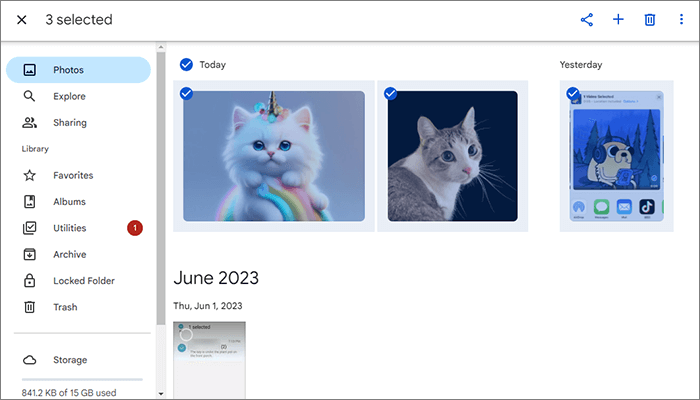
İşte iPhone'unuzdan Windows 11/10/8/7 işletim sistemli bir Dell dizüstü bilgisayara fotoğraf aktarmanın püf noktası. Bu üç yöntemi karşılaştırdığımızda, Coolmuster iOS Assistant en iyi seçenek olarak öne çıkıyor. Her türlü fotoğrafı hızlı ve kolay bir şekilde aktarmanıza olanak tanıyor. Ayrıca, dosyaları bilgisayarınızdan iPhone'unuza aktarma ve iPhone verilerinizi doğrudan bilgisayarınızdan yönetme gibi ek bir avantaj da sunuyor. Tüm özelliklerini keşfetmek için hemen deneyin!
S1. Fotoğrafları iPhone'dan Dell dizüstü bilgisayara aktarmak için AirDrop'u kullanabilir miyim?
Hayır, AirDrop yalnızca Apple ekosisteminde çalışır, bu nedenle dosyaları iPhone'dan Dell dizüstü bilgisayara aktarmak için kullanamazsınız. Yalnızca Apple cihazları arasında kullanılmak üzere tasarlanmıştır.
S2. iPhone'umu Dell dizüstü bilgisayarıma nasıl bağlarım?
iPhone'unuzu bir USB kablosu kullanarak Dell dizüstü bilgisayarınıza bağlayabilirsiniz. Sadece takın ve dosyaları aktarabilirsiniz. Alternatif olarak, size en uygun olana bağlı olarak Bluetooth veya Wi-Fi üzerinden de bağlanabilirsiniz.
S3. Büyük videoları iPhone'dan Dell dizüstü bilgisayara aktarmanın en iyi yolu nedir?
Büyük video aktarımları için Coolmuster iOS Assistant harika bir araçtır. 20'den fazla dosya türünü destekler ve iPhone'unuzdan Dell dizüstü bilgisayarınıza video ve diğer içeriklerin hızlı bir şekilde aktarılmasını sağlar.
İlgili Makaleler:
Instagram Videoları PC/ Mac Nasıl Kaydedilir?
iTunes Olmadan iPad'den Bilgisayara Fotoğraf Nasıl Aktarılır? 8 Kolay Yol
Fotoğrafları Bilgisayardan iPhone'a Aktarmanın 5 Yolu
Fotoğrafları iPhone'dan Harici Sabit Sürücüye 5 Yöntemle Nasıl Aktarabilirsiniz?





